TWAREN SSL VPN 服務資訊
為方便本校教職員工生,在校外(家中、出差或國外)能透過 VPN 連線,如同在校內一般,使用那些原本限定校內 IP 位址(或因授權限制、資安管理或其他原因)才能使用的各種網路資源與服務(如:電子期刊、校園授權軟體下載、寄信服務、…等),本中心向台灣高品質學術研究網路 (TWAREN) 申請「SSL-VPN 服務」,於2009年3月5日起開放使用,並於2019年7月1日起使用新版連線軟體-IVanti或Pulse Secure,請先閱讀以下使用說明,如有使用問題,請連絡我們,謝謝。
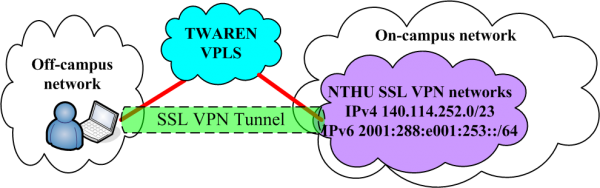
- 註:
- 此服務所使用的 IP 為本中心所轄網段 IPv4 140.114.252.0/23;IPv6 2001:288:e001:253::/64。
- 各系所提供的網路資源與服務,有可能僅限該系IP使用(例如:SMTP 寄信服務)。如有此類問題,建議可使用本中心所提供的網際網路服務。
使用對象
- 在申請無線區域網路帳號過程,相關VPN設定處,請選擇“啟用” 「如連結示意處」
連線軟體- Ivanti Secure Access Client 或 Pulse Secure
電腦版Ivanti Secure Access Client 或 Pulse Secure
- 請擇一下載安裝Ivanti Secure Access Client 或 Pulse Secure軟體,參閱電腦版Ivanti Secure Access Client 或 Pulse Secure安裝與使用

行動版Ivanti Secure Access Client
- 手機平板等行動裝置請至Google Play或Apple Store下載並安裝“Ivanti Secure Access Client” app, 請參閱行動裝置Ivanti Secure Access Client安裝說明

TWAREN SSL VPN 服務狀態
以下資料顯示本服務目前(及近期)的可用狀態,供使用者及管理者參考: